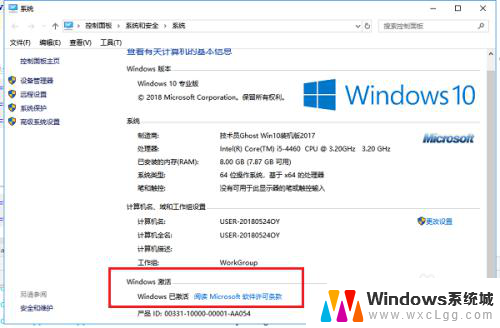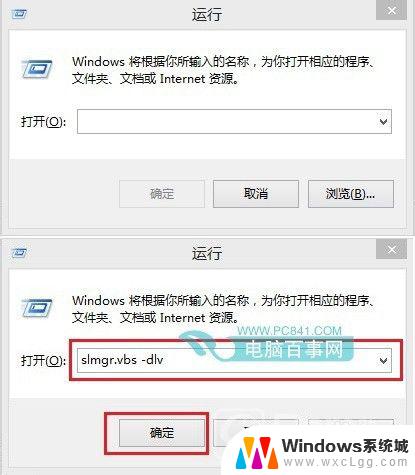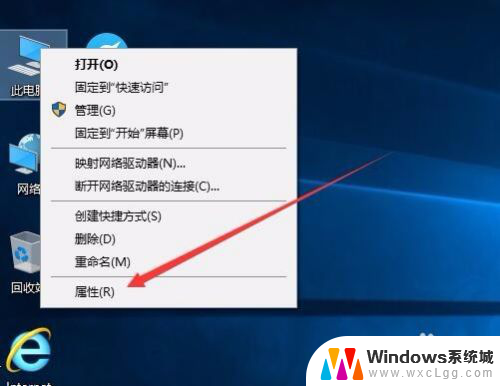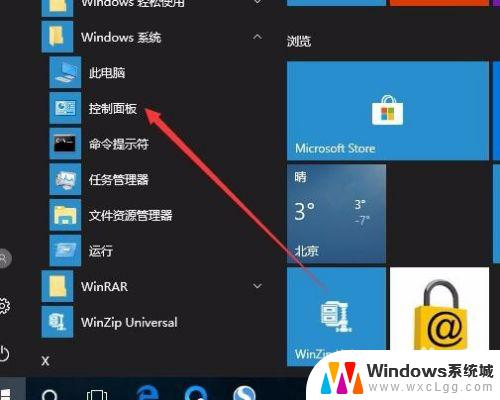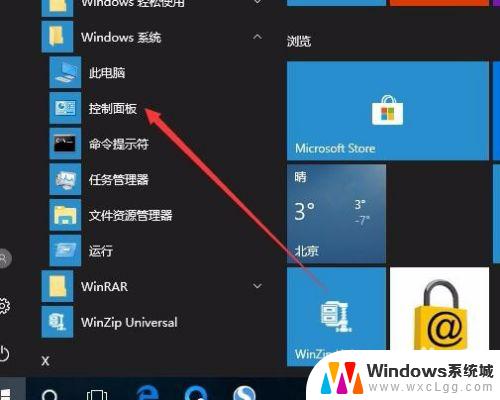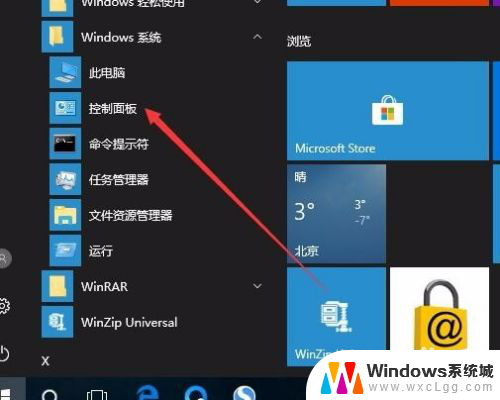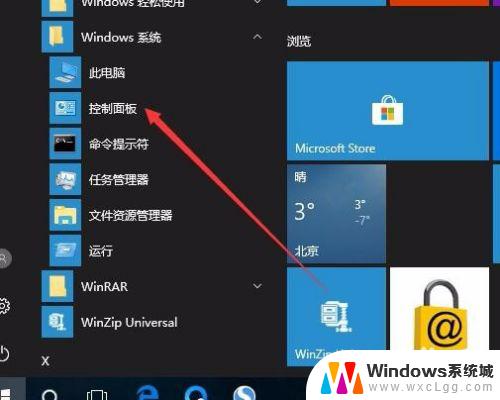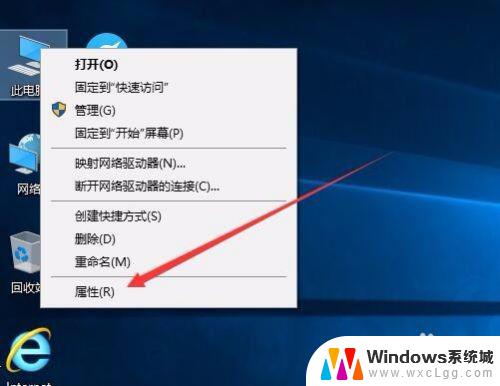怎么查询win10是否永久激活 如何查看Windows10是否已经激活
怎么查询win10是否永久激活,在使用Windows10操作系统时,我们经常会遇到一个问题,那就是如何查询系统是否已经永久激活,毕竟激活状态对于我们正常使用电脑以及获取系统更新等功能来说非常重要。如何准确地查看Windows10是否已经激活呢?下面我们将介绍几种简单有效的查询方法,帮助您轻松了解系统激活状态,以确保您的电脑正常运行。
方法如下:
1.在Windows10系统桌面,依次点击桌面左下角的“开始/Windows系统/控制面板”菜单项

2.这时会打开Windows10系统的控制面板窗口,点击窗口中的“系统和安全”图标。
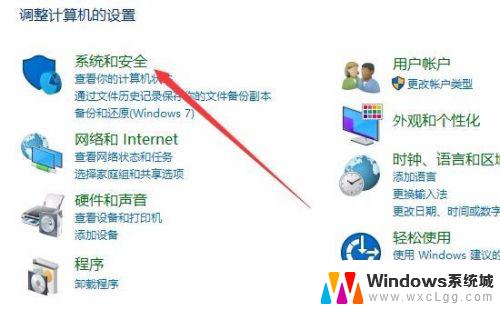
3.在打开的系统和安全窗口中,点击右侧窗口中的“系统”快捷链接。
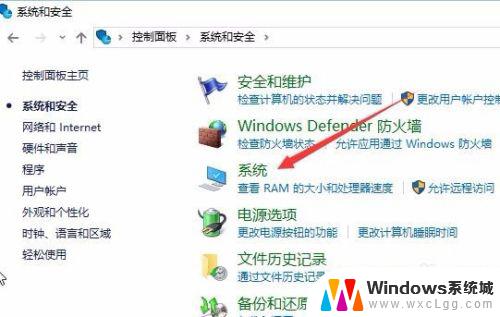
4.在打开的系统窗口中就可以看到Windows 10的系统信息了,同时在Windows 激活一栏中可以看到是否激活
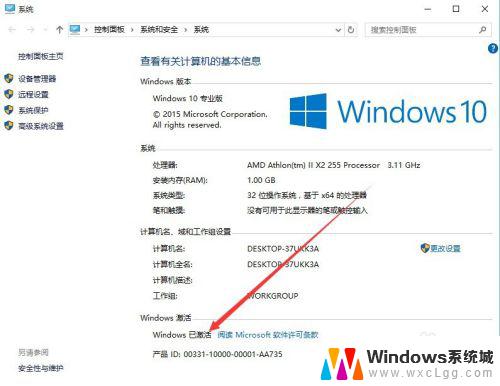
5.在上面的界面中只可以看到系统是否激活了,那么是永久激活还是有时间限制呢?下面我们来看一下是否永久激活,右键点击桌面左下角的“Windows徽标”。然后在弹出菜单中选择“运行”菜单项
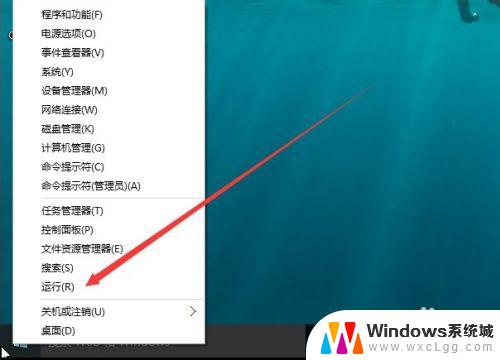
6.在打开的运行对话框中输入slmgr.vbs -xpr命令,点击确定按钮
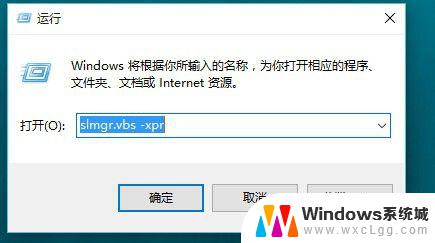
7.这是就会弹出是否永久激活的窗口,笔者的是批量激活。只有180天的时间,如果是永久激活的话,就会在窗口中显示永久激活的字样
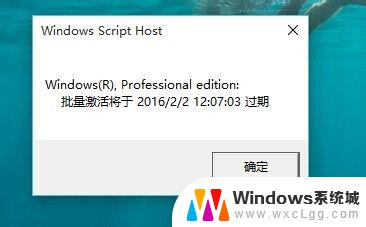
8.接下来我们看一下激活的详细信息,在运行对话框中输入“slmgr.vbs -dlv”,然后点击确定按钮

9.这时就会弹出激活的一些详细信息,我们可以通过该窗口了解激活的详细情况。
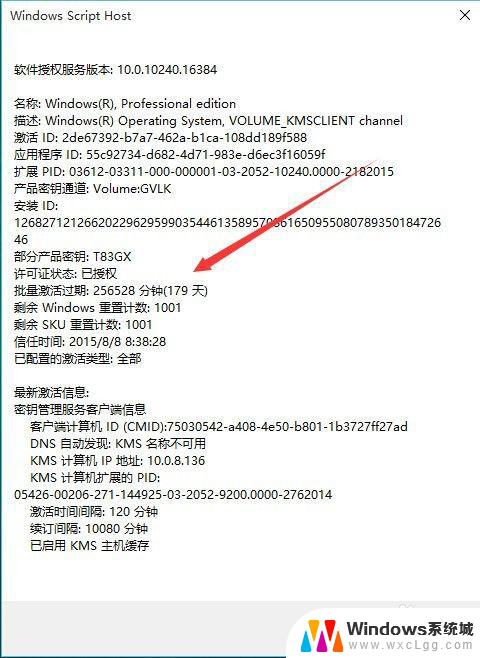
以上就是查询Win10是否永久激活的全部内容,如果您遇到了这种情况,请按照我们提供的方法进行解决,我们希望这些信息可以对您有所帮助。